Hầu hết điện thoại Android hiện nay đều sở hữu một phần “notch” hoặc “camera đục lỗ” ở phía trên màn hình. Mặc dù giúp mở rộng không gian hiển thị xung quanh camera trước và các cảm biến, nhưng nhìn chung, phần này thường không có một chức năng thực sự nào khác. Tuy nhiên, chỉ với một chút nỗ lực và một ứng dụng thông minh, bạn có thể biến phần notch “vô dụng” này trên điện thoại của mình thành một nút bấm đa chức năng, giúp nâng cao đáng kể trải nghiệm sử dụng.
Action Notch: Biến Camera “Đục Lỗ” Thành Phím Chức Năng Mạnh Mẽ
Action Notch là một ứng dụng đơn giản nhưng cực kỳ hữu ích, được thiết kế để biến phần notch hay vị trí camera đục lỗ trên điện thoại Android của bạn thành một nút bấm cảm ứng. Nút bấm ảo này có thể thực hiện nhiều hành động khác nhau, hỗ trợ đa dạng cử chỉ như Chạm Một Lần (Single Touch), Chạm Hai Lần (Double Touch), Chạm Giữ (Long Touch), Vuốt Trái (Swipe Left) và Vuốt Phải (Swipe Right). Bạn có thể gán các hành động riêng biệt cho từng cử chỉ, tùy theo sở thích và nhu cầu cá nhân.
Ứng dụng Action Notch cung cấp hầu hết các tính năng miễn phí, nhưng vẫn có một số hạn chế nhất định. Trong phiên bản miễn phí, người dùng chỉ có thể gán hành động cho ba cử chỉ cơ bản là Chạm Một Lần, Chạm Hai Lần và Chạm Giữ, đồng thời sẽ có quảng cáo xuất hiện. Để loại bỏ những giới hạn này và mở khóa toàn bộ tính năng, bạn có thể nâng cấp lên phiên bản Action Notch Pro.
Hướng Dẫn Cài Đặt và Tùy Chỉnh Action Notch Trên Điện Thoại Android
Việc thiết lập Action Notch tương đối đơn giản. Đầu tiên, bạn cần tải ứng dụng Action Notch từ Google Play Store. Sau khi tải về, hãy mở ứng dụng và nhấn vào nút Fix It ở phía trên cùng. Tiếp theo, chạm vào Agree trên hộp thoại nhắc nhở và làm theo các bước phù hợp với thiết bị của bạn để cấp quyền.
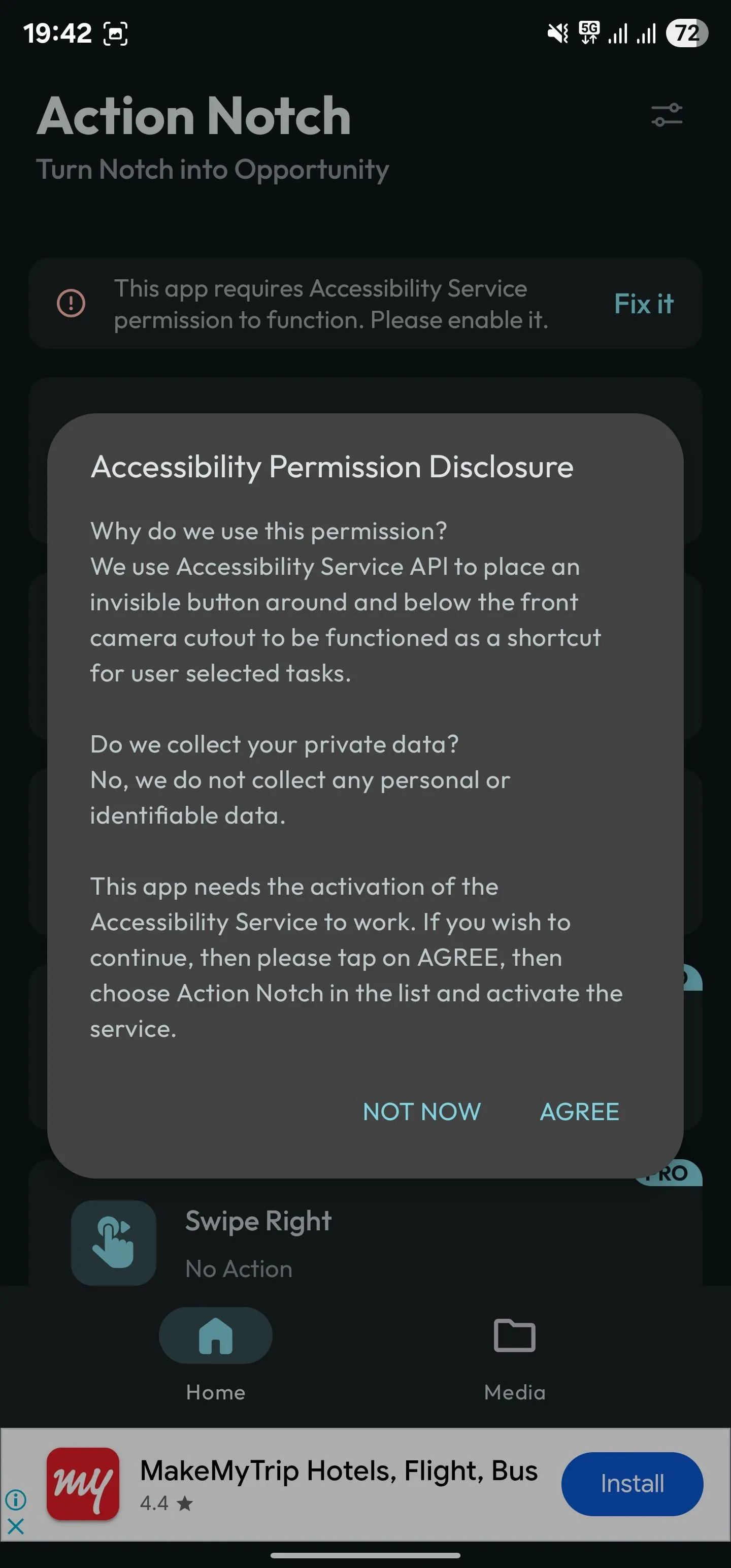 Cấp quyền trợ năng cần thiết cho ứng dụng Action Notch trên Android
Cấp quyền trợ năng cần thiết cho ứng dụng Action Notch trên Android
Sau khi đã cấp đủ các quyền cần thiết cho ứng dụng, hãy làm theo các bước dưới đây để bắt đầu sử dụng phần notch camera làm nút bấm:
- Quay lại trang chủ của ứng dụng Action Notch.
- Chạm vào một cử chỉ mà bạn muốn cấu hình. Ví dụ, để kích hoạt một hành động bằng cách chạm một lần, hãy chọn Single Touch.
- Cuộn qua danh sách tất cả các hành động có sẵn trên màn hình tiếp theo và chạm vào một hành động để chọn nó.
- Lặp lại các bước tương tự cho những cử chỉ khác mà bạn muốn cấu hình.
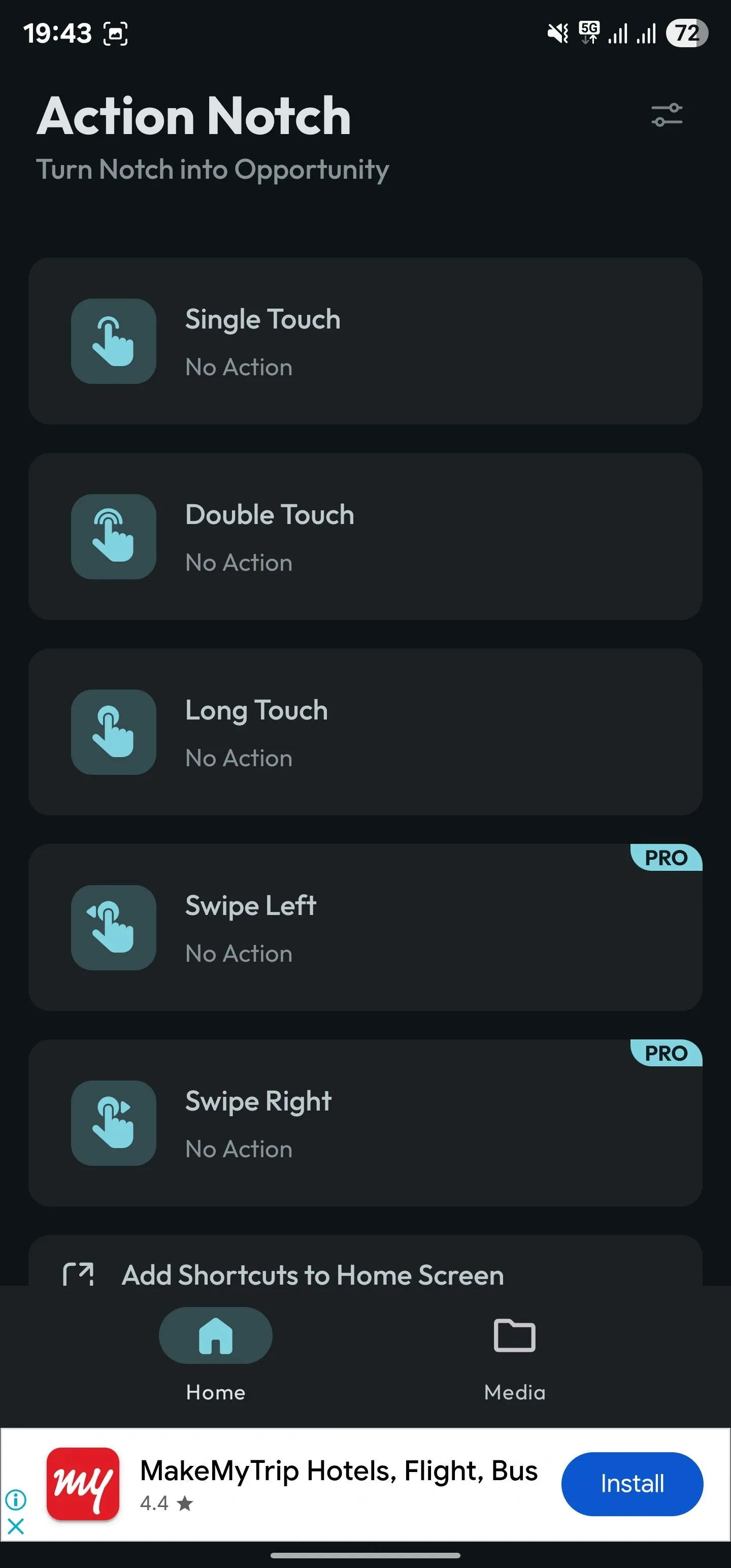 Giao diện chính của Action Notch hiển thị các tùy chọn cử chỉ như chạm đơn, chạm đôi và chạm giữ
Giao diện chính của Action Notch hiển thị các tùy chọn cử chỉ như chạm đơn, chạm đôi và chạm giữ
Khi đã thiết lập Action Notch, việc sử dụng nó rất dễ dàng. Đơn giản là thực hiện cử chỉ bạn đã cài đặt trên phần notch của điện thoại, và Action Notch sẽ ngay lập tức thực thi hành động được gán.
Kích Hoạt Phản Hồi Xúc Giác (Haptic Feedback)
Bạn có thể bật phản hồi xúc giác để nhận được xác nhận cảm ứng mỗi khi thực hiện một cử chỉ. Điều này giúp bạn chắc chắn rằng mình đã chạm đúng vào vùng tương tác trên màn hình. Để làm điều này, từ màn hình chính của ứng dụng, hãy nhấp vào nút menu (có hai biểu tượng thanh trượt) ở góc trên bên phải và chọn Settings. Sau đó, đánh dấu vào ô Haptic Feedback.
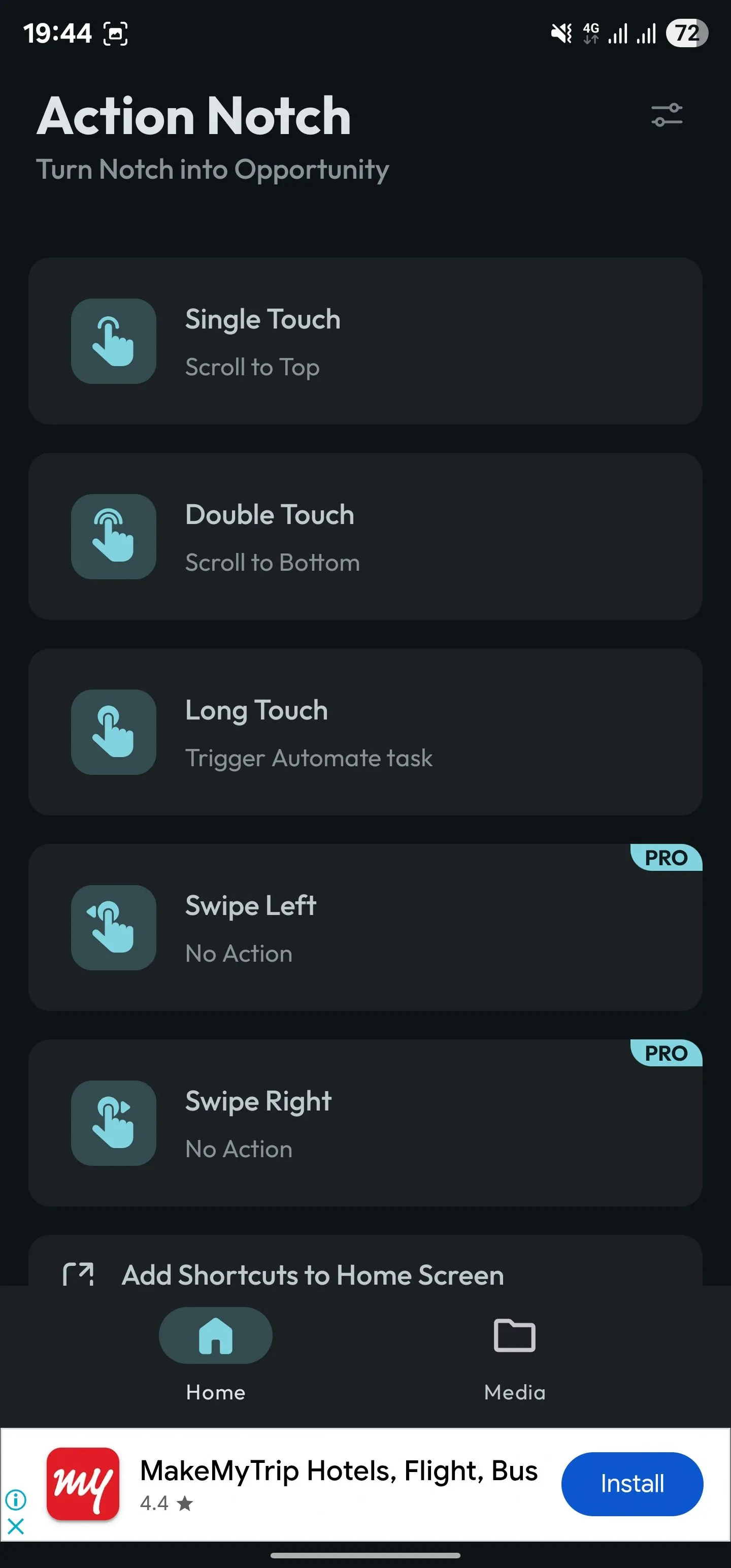 Màn hình chính ứng dụng Action Notch, biểu tượng cài đặt ở góc trên bên phải
Màn hình chính ứng dụng Action Notch, biểu tượng cài đặt ở góc trên bên phải
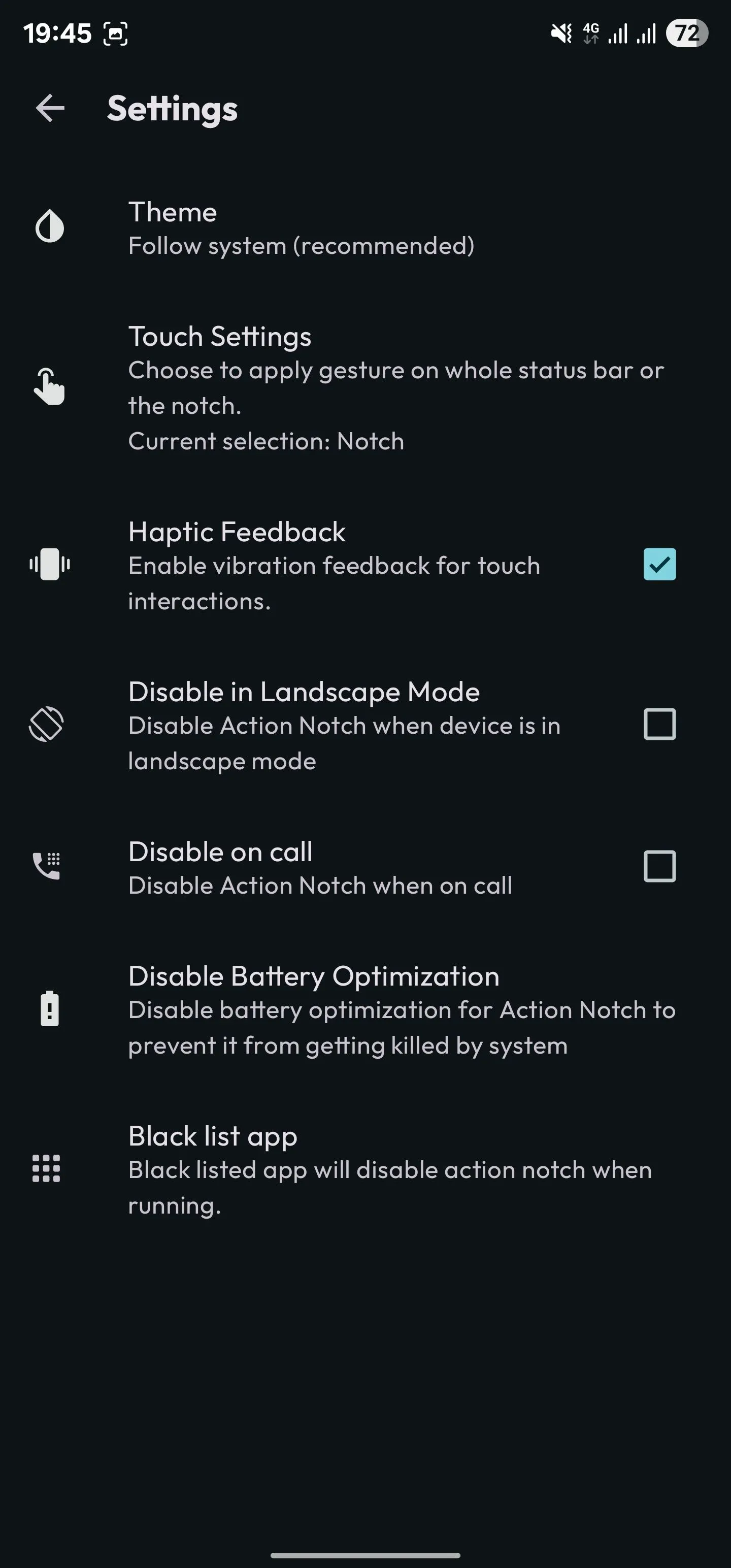 Tùy chọn phản hồi xúc giác (Haptic Feedback) đã được bật trong cài đặt Action Notch
Tùy chọn phản hồi xúc giác (Haptic Feedback) đã được bật trong cài đặt Action Notch
Mở Rộng Vùng Tương Tác Ra Toàn Bộ Thanh Trạng Thái
Tương tự, nếu bạn cảm thấy việc chạm chính xác vào vùng notch có chút khó khăn, bạn có thể mở rộng vùng tương tác từ chỉ riêng notch ra toàn bộ thanh trạng thái. Để làm điều này, hãy vào trang Settings, chạm vào Touch Settings, và chọn Status Bar.
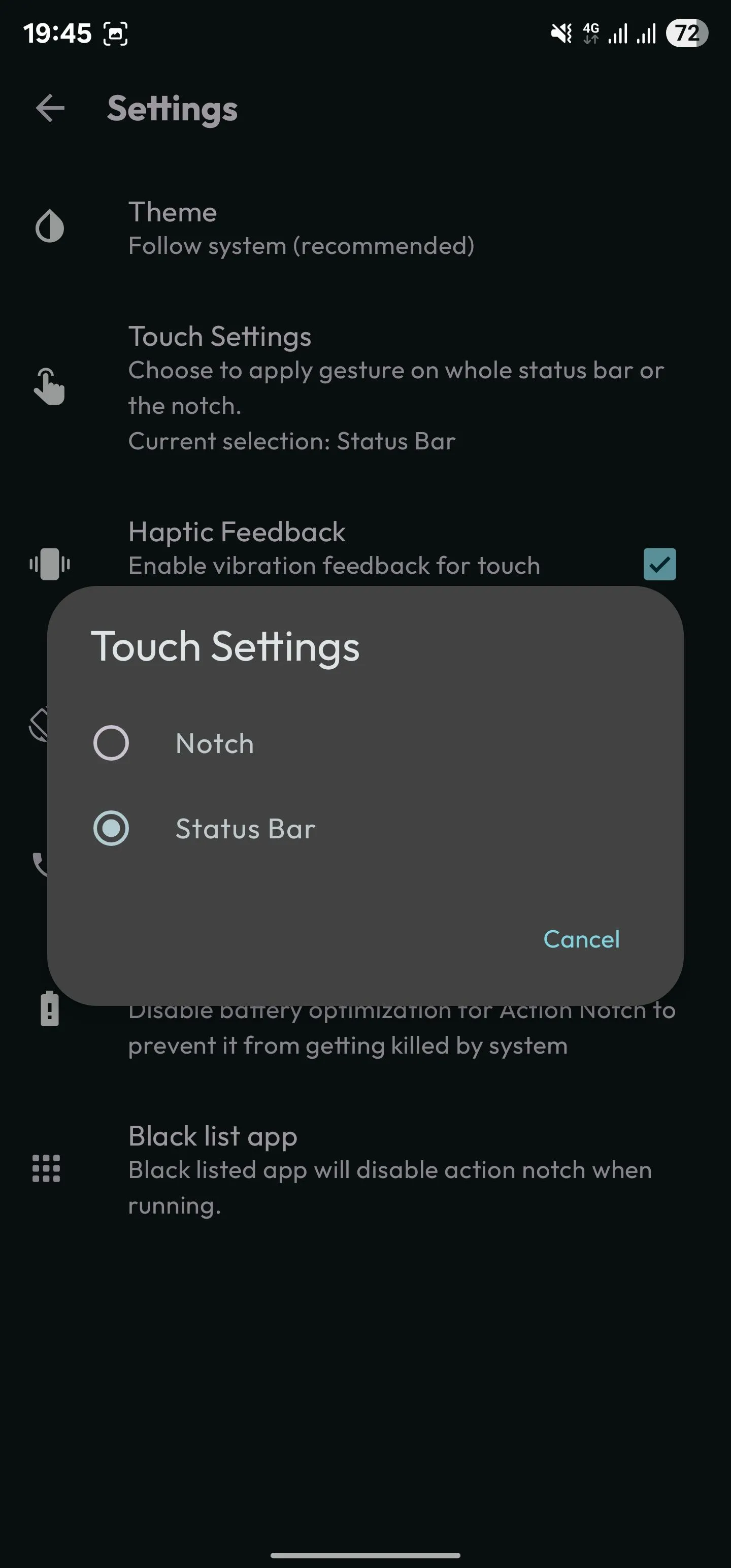 Thay đổi vùng tương tác cảm ứng của Action Notch thành toàn bộ thanh trạng thái
Thay đổi vùng tương tác cảm ứng của Action Notch thành toàn bộ thanh trạng thái
Khai Thác Tối Đa Action Notch: Các Mẹo Nâng Cao Hiệu Suất
Action Notch hỗ trợ rất nhiều hành động khác nhau mà bạn có thể xem khi thiết lập cử chỉ trong ứng dụng. Tuy nhiên, có một vài tính năng thú vị đặc biệt đáng được nhắc đến. Đó là Cuộn lên đầu trang (Scroll to Top), Cuộn xuống cuối trang (Scroll to Bottom) và Kích hoạt tác vụ tự động (Trigger an Automated Task), những tính năng này có thể được sử dụng theo các cách dưới đây để khai thác tối đa ứng dụng.
Cuộn Trang Lên/Xuống Tức Thì
Không giống như iOS, Android thường thiếu tính năng cuộn lên đầu trang nhanh chóng. Tuy nhiên, bạn hoàn toàn có thể kích hoạt chức năng cuộn lên đầu trang trên điện thoại Android của mình với Action Notch. Đồng thời, bạn cũng nên cấu hình một cử chỉ khác cho hành động “Cuộn xuống cuối trang” để nhanh chóng di chuyển đến cuối bất kỳ trang nào.
Ví dụ, tôi đã thiết lập cử chỉ Chạm Một Lần để thực hiện hành động “Cuộn lên đầu trang” và cử chỉ Chạm Hai Lần để thực hiện hành động “Cuộn xuống cuối trang”. Cả hai hành động này đều cực kỳ hữu ích khi tôi điều hướng trên các trang web dài trên điện thoại của mình.
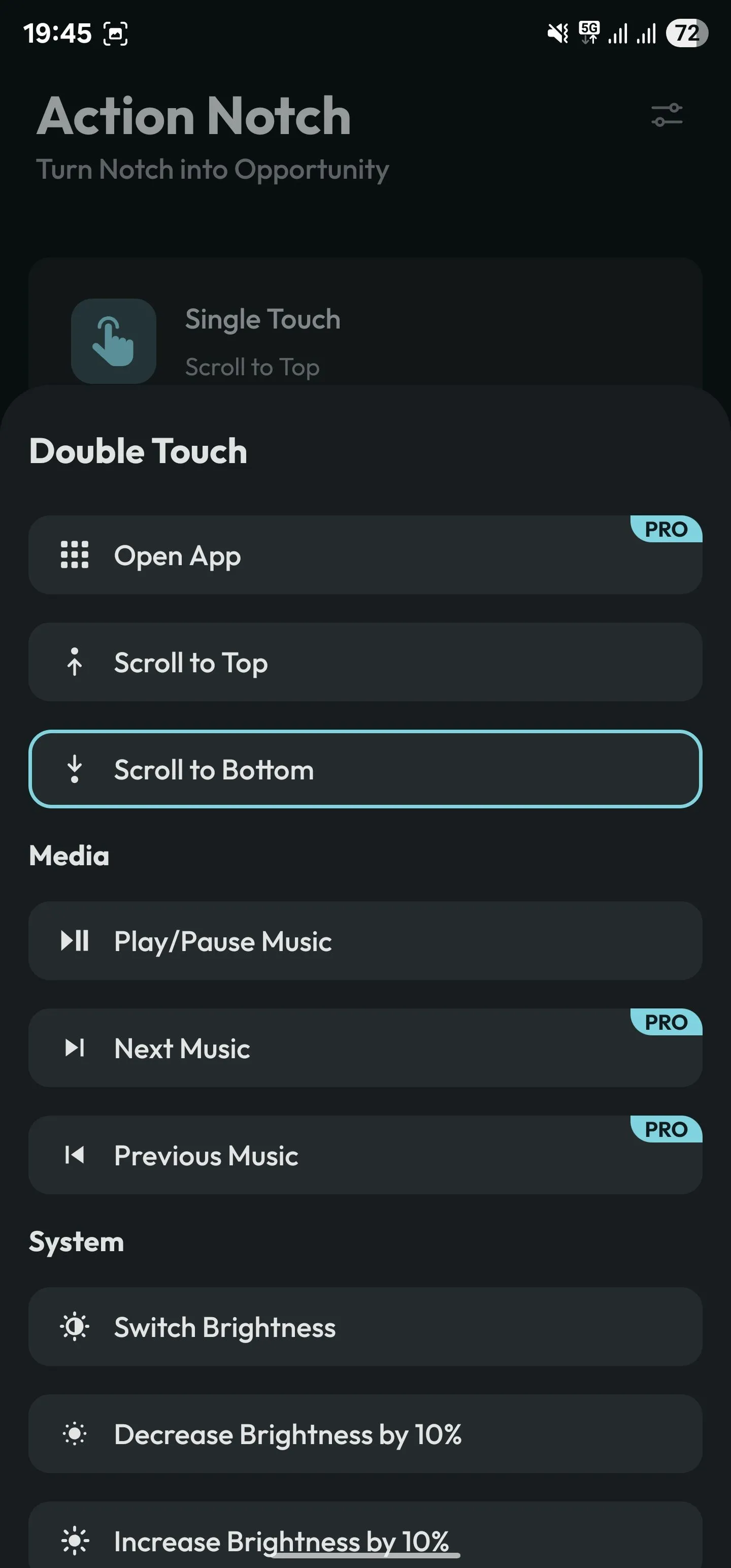 Thiết lập cử chỉ chạm đôi để cuộn xuống cuối trang với Action Notch
Thiết lập cử chỉ chạm đôi để cuộn xuống cuối trang với Action Notch
Kích Hoạt Các Tác Vụ Tự Động Hóa
Nếu bạn là người yêu thích tự động hóa, chắc hẳn bạn đã có nhiều quy trình làm việc trên các ứng dụng tự động hóa Android hàng đầu như Tasker, MacroDroid và Automate. Chẳng hạn, bạn có thể đã thiết lập một tác vụ MacroDroid để xóa ảnh chụp màn hình trên điện thoại Android của mình hoặc bắt đầu điều hướng về nhà từ vị trí hiện tại trong Google Maps.
Bạn hoàn toàn có thể gán các tác vụ tự động hóa này cho các cử chỉ của Action Notch để thực thi chúng một cách nhanh chóng. Điều này có thể thực hiện được nhờ hành động “Kích hoạt tác vụ tự động hóa”. Hướng dẫn về cách thiết lập sẽ hiển thị khi bạn chọn công cụ tự động hóa ưa thích của mình cho hành động này.
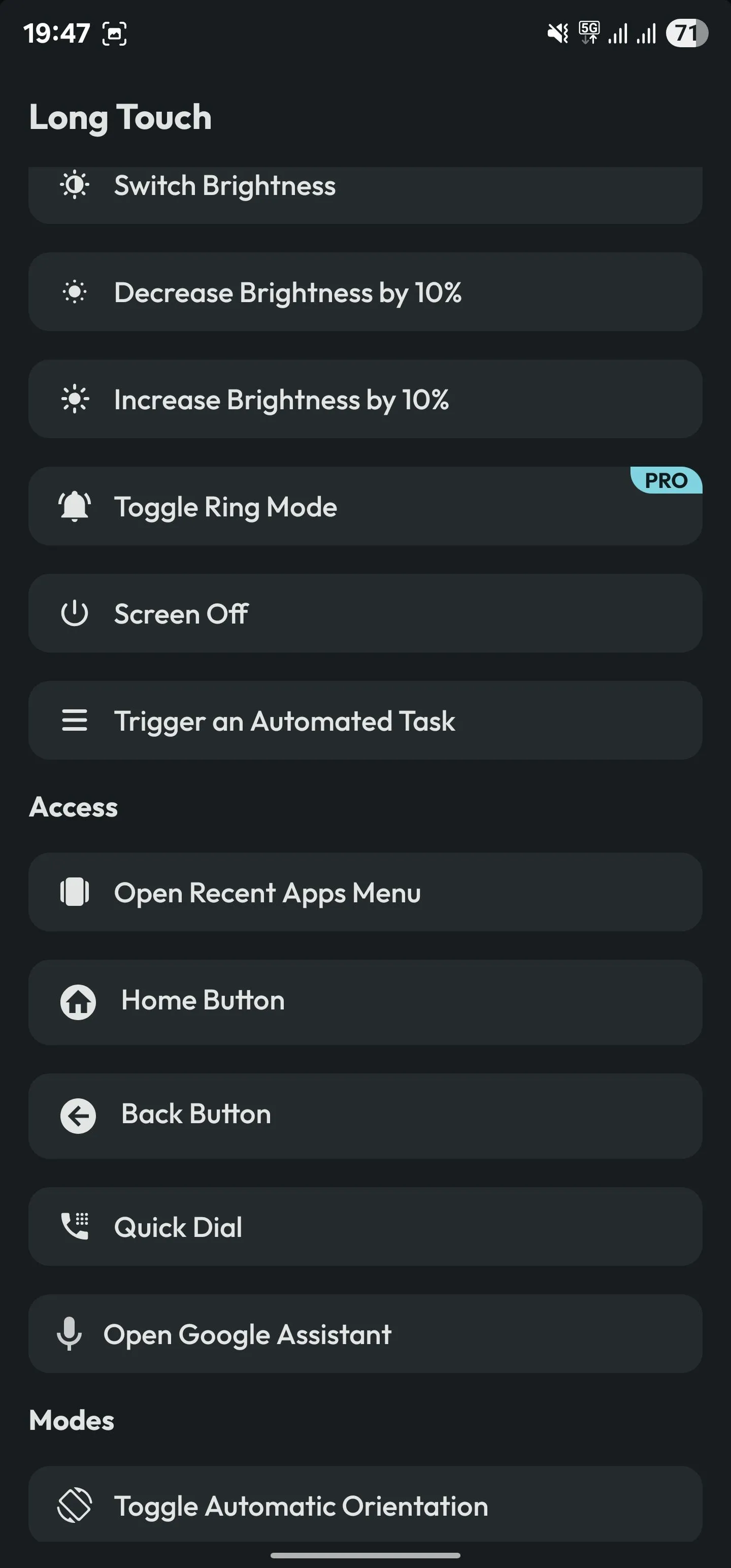 Gán cử chỉ chạm giữ để kích hoạt một tác vụ tự động hóa qua Action Notch
Gán cử chỉ chạm giữ để kích hoạt một tác vụ tự động hóa qua Action Notch
Hãy nhớ rằng bạn cần ứng dụng tự động hóa chạy nền để có thể kích hoạt các quy trình làm việc của nó bằng Action Notch.
Chạy Các Chế Độ (Modes) Hoặc Quy Trình (Routines) Trên Điện Thoại Samsung
Có sẵn trong tính năng Chế độ và Quy trình (Modes and Routines), Routines là các quy trình tự động hóa cho phép bạn thực hiện các thao tác cụ thể trên điện thoại Samsung của mình. Ví dụ, bạn có thể có một Routine để tắt Wi-Fi, Bluetooth, dữ liệu di động và dịch vụ vị trí chỉ trong một bước. Một Routine hữu ích khác có thể là giảm độ sáng màn hình, bật Chế độ bảo vệ mắt (Eye Comfort Shield), bật Không làm phiền (Do Not Disturb) và mở ứng dụng thiền trước khi đi ngủ vào ban đêm.
Dù Routine của bạn thực hiện điều gì, miễn là nó yêu cầu kích hoạt thủ công, bạn đều có thể gán nó cho một trong các cử chỉ của Action Notch để chạy từ bất kỳ đâu. Tất cả những gì bạn cần làm là chọn hành động Kích hoạt tác vụ tự động hóa và chọn Khác (Other). Sau đó, kiểm tra các hướng dẫn bên dưới và thiết lập điều kiện IF cho Routine của bạn cho phù hợp.
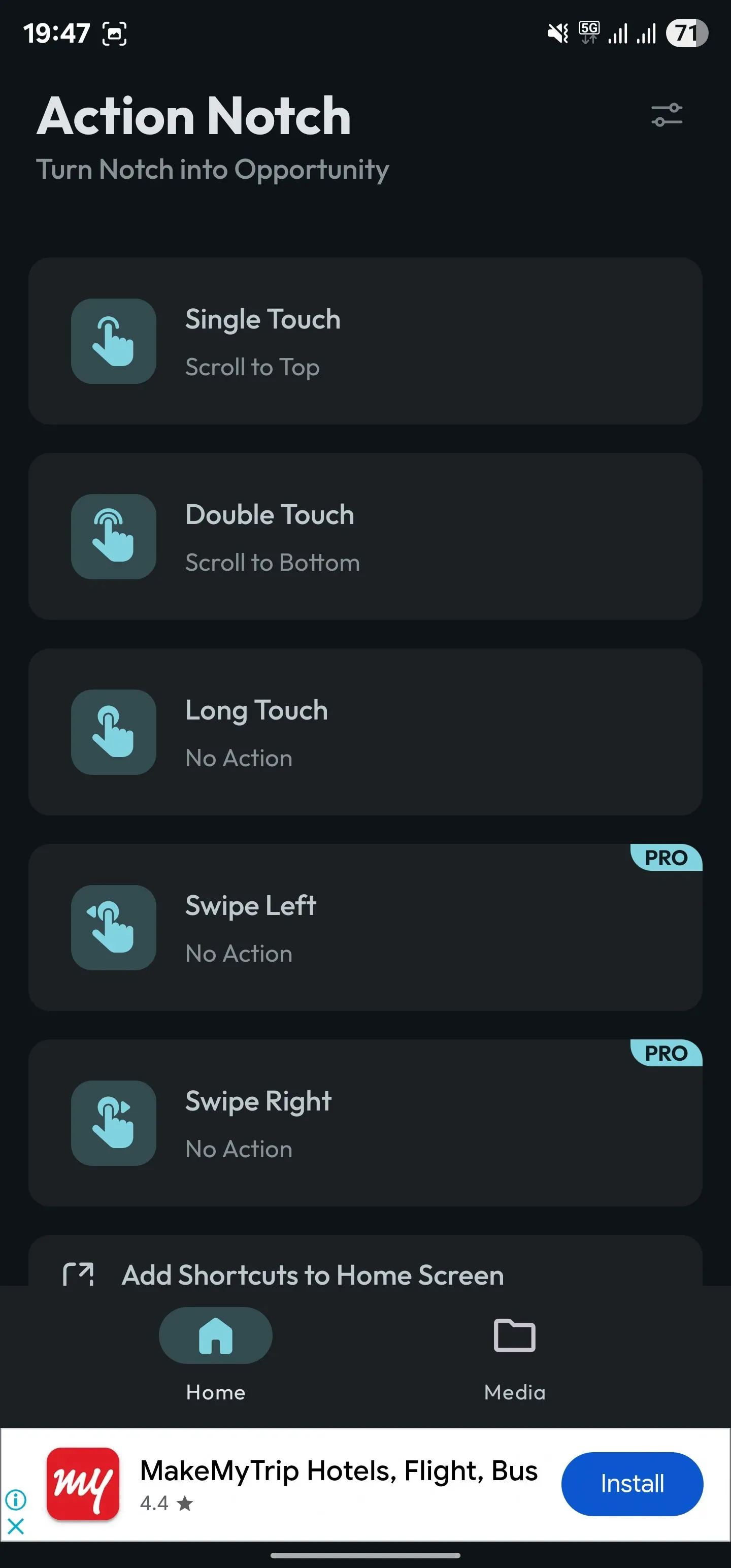 Giao diện chính của ứng dụng Action Notch khi cấu hình các chế độ tự động hóa
Giao diện chính của ứng dụng Action Notch khi cấu hình các chế độ tự động hóa
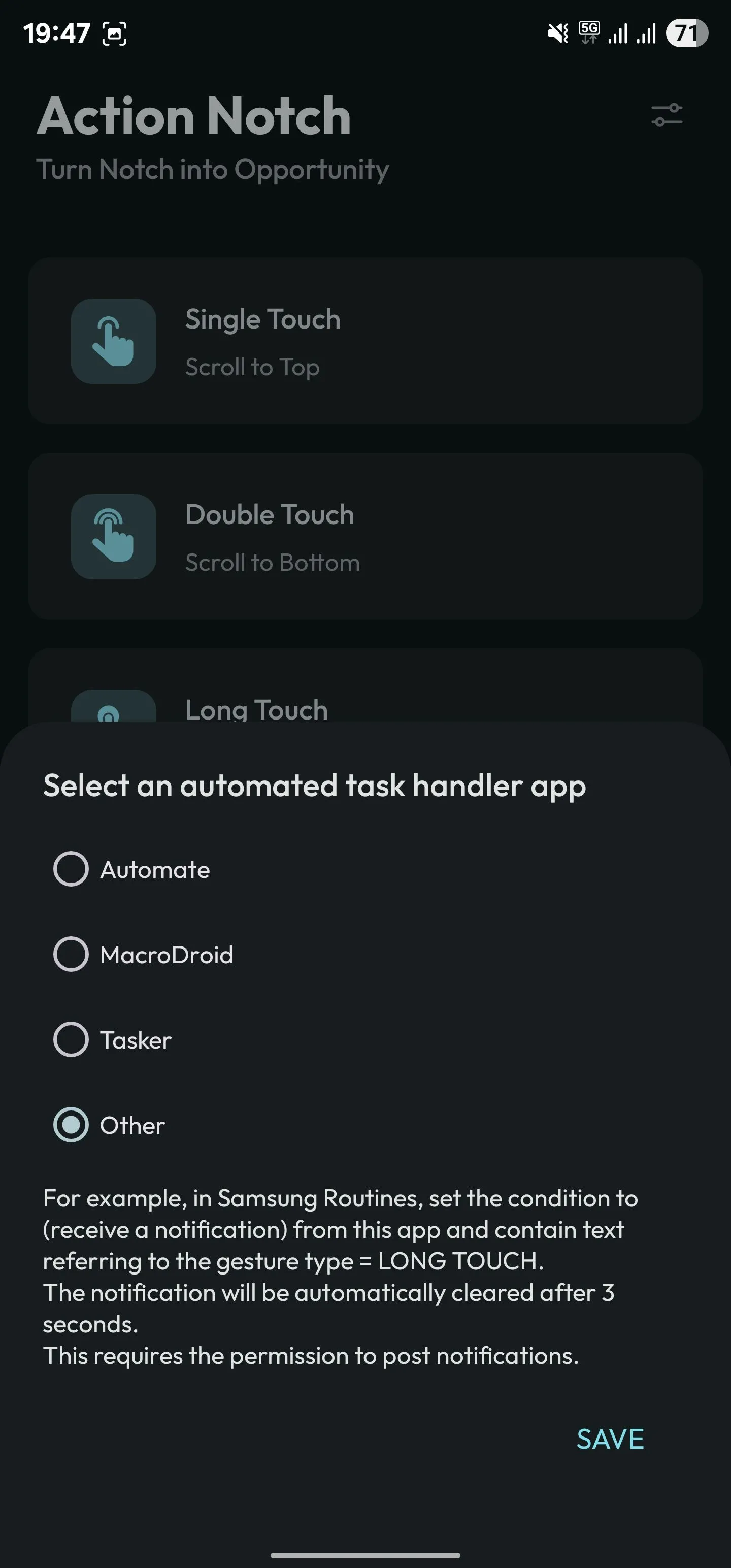 Thiết lập tùy chọn 'Khác' làm ứng dụng xử lý tác vụ tự động để chạy Routine trên điện thoại Samsung Galaxy thông qua Action Notch
Thiết lập tùy chọn 'Khác' làm ứng dụng xử lý tác vụ tự động để chạy Routine trên điện thoại Samsung Galaxy thông qua Action Notch
Action Notch là một cách thông minh để biến phần notch vốn không có chức năng trên điện thoại của bạn thành một nút đa chức năng có thể thực hiện nhiều hành động khác nhau. Mặc dù ứng dụng cung cấp một lựa chọn hành động khá phong phú, bạn luôn có thể sử dụng các ứng dụng tự động hóa để thực hiện những điều mà Action Notch chưa hỗ trợ trực tiếp.
Ngoài ra, bạn thậm chí có thể điều chỉnh một số cài đặt của Action Notch để tùy chỉnh hành vi của nút bấm, chẳng hạn như tạm dừng nó trong khi gọi điện hoặc tắt nó trong các ứng dụng cụ thể. Vậy nên, hãy thử ngay Action Notch và khám phá những điều bạn có thể làm với phần notch trên điện thoại của mình!


